Dieser Artikel wurde zuerst am 03.11.2017 veröffentlicht. Am 30.04.2020 haben wir ihn grundsätzlich überarbeitet und aktuelle Screenshots sowie neue Angaben zu Datenvolumen und Beschränkungen beim Download hinzugefügt.
Streamen macht nur Spaß, solange das Internet funktioniert. Doch das ist nicht immer der Fall: Euer Provider verschluckt Daten, das WLAN ist überlastet, ihr seid im Ausland. Gründe gibt es viele.
Mit Amazon Prime Video könnt ihr Serien und Filme auch auf euer Gerät herunterladen und offline anschauen. Ihr benötigt dafür ein Tablet oder Smartphone mit Android oder iOS. Das schließt dann auch Amazons eigenes Fire-Tablet ein.
Wenn ihr die Inhalte von Amazon Prime Video auf einen Laptop mit Windows, macOS oder Linux laden wollt, dann bietet euch Amazon leider keine Lösung an. Auch wenn ihr mit dem Laptop und einem dieser Betriebssysteme unterwegs seid, braucht ihr eine stabile Internetverbindung. Mit einem Trick gelingt dies aber trotzdem.
Keine (offizielle) Prime-Video-App für Windows und Mac
Die notwendige App Amazon Prime Video lässt sich auf Geräten ab Android 5.0 installieren. Ihr könnt sie über den Google Play Store beziehen, aber auch über Amazons eigenen Appstore. Auf einem iPhone oder iPad wird die iOS-Version 12.0 als Minimum vorausgesetzt.
- Amazon Prime Video im Google Play Store
- Amazon Prime Video im Amazon Appstore
- Amazon Prime Video im Apple App Store
Für Windows gibt es keine Prime-Video-App (anders als bei Netflix) und auch nicht für den Mac oder Linux. Doch mit einem Android-Emulator soll auch das gehen, zum Beispiel mit dem beliebten BlueStacks App Player, den es für Windows und macOS gibt.
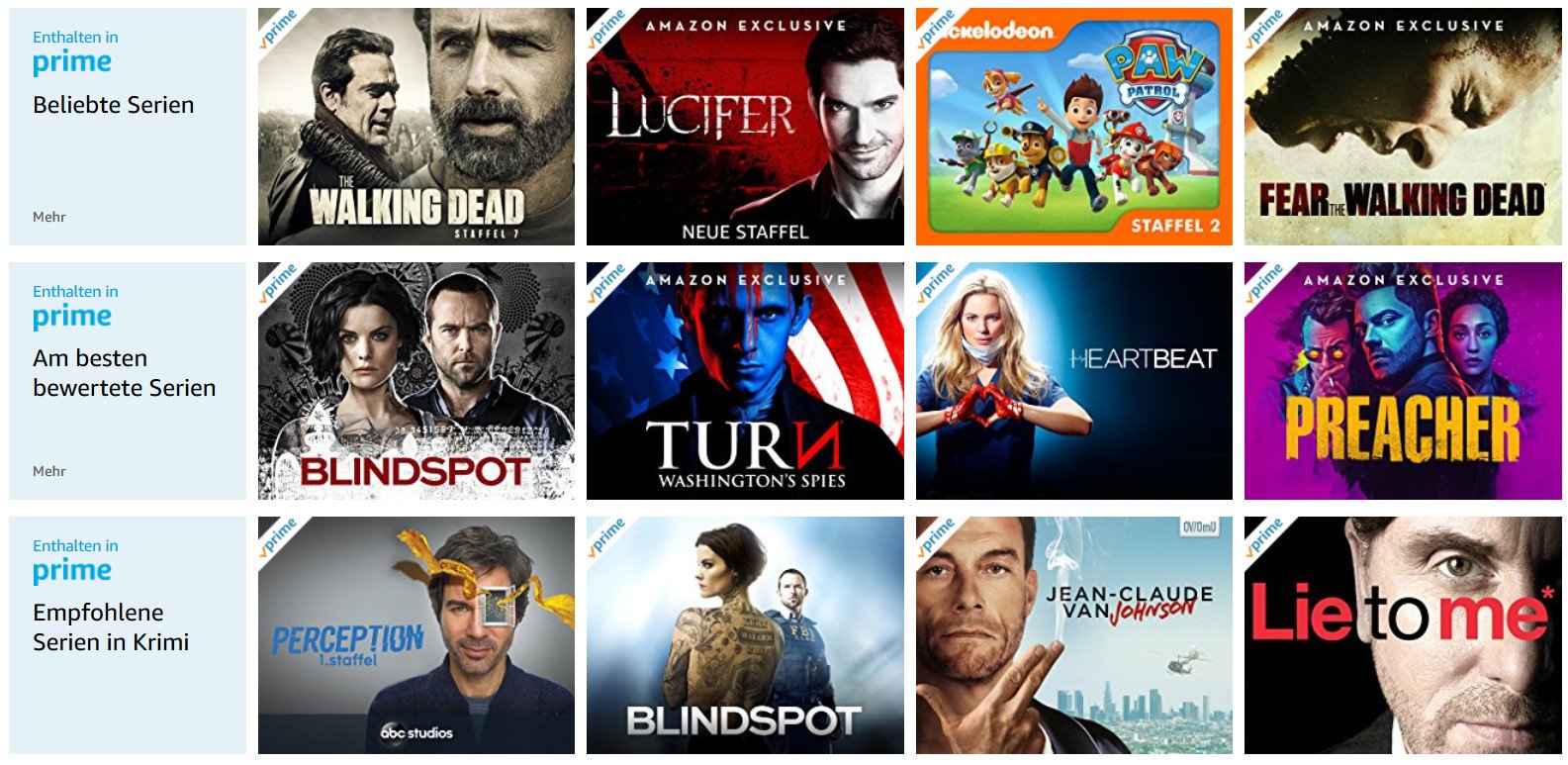
BlueStacks ist eine Android-Virtualisierung innerhalb von Windows oder Mac, für die ihr euch mit einem Google-Konto anmelden müsst. Der Installationsprozess ist nicht gerade trivial. Auf unserem schon etwas älteren Test-Macbook dauert er insgesamt fast eine halbe Stunde. Danach könnt ihr die Prime-Video-App recht bequem aus dem integrierten Store laden und öffnen, und dort die gewünschten Videos auch herunterladen, um sie offline abzuspielen.
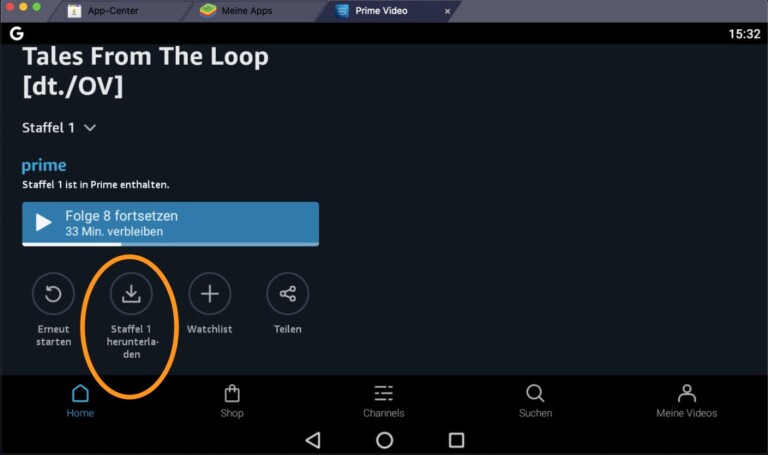
Ganz ohne Nachteile ist das aber freilich nicht. Der Kühler des Macs springt hierbei recht schnell an. Bei unserem ersten Versuch stürzte die App ab, beim zweiten hatte der heruntergeladene Film „Rocketman“ anfangs Aussetzer. Erst der dritte Versuch lieferte ein ruckelfreies Bild ohne nervige Kühlergeräusche. Ein Vollbild, das sich über den ganzen Bildschirm des Macbooks erstreckt, scheint aber nicht möglich zu sein. Prime-Video-Downloads über BlueStacks sind also mehr eine Notlösung, weil es anders nicht geht, keinesfalls eine Ideallösung.
Amazon Prime Video im Android-Emulator unter Linux
Unter Linux haben wir dies mit Anbox ausprobiert. Anbox nutzt den Code des Android Open Source Projects (AOSP) und führt ihn unter Linux in einem Container aus. In unserem Test haben wir die Installationsdatei im APK-Format nicht direkt unter Anbox ausgeführt, sondern zuerst den Appstore Aptoide installiert, um dann von dort aus die App Amazon Prime Video zu installieren.
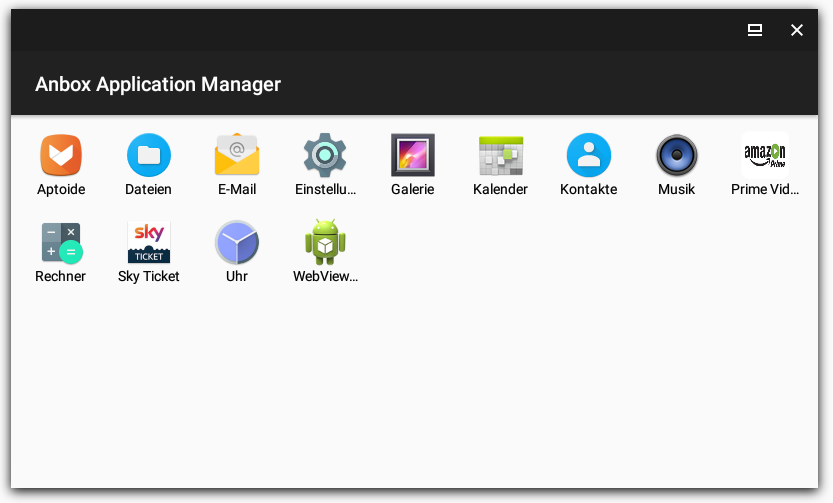
Die Installation der Kernelmodule gelang nur nach langer Lektüre in diversen Hilfeforen und etwas Herumprobieren. Dann lief die Prime-Video-App. Doch nach mehrmaligem Update des Kernels funktionierte es schon wieder nicht.
Unser Beispiel ist nur eines der Probleme, die bei der Installation eines Android-Emulators unter Windows, macOS und Linux auftreten können. Überlegt euch, ob der Aufwand lohnt, bevor ihr das Wochenende in einer einsamen Berghütte verbringt. Rechnet damit, dass neue Probleme auftreten und ihr die Staffel eurer Lieblingsserie nicht zu Ende schauen könnt. Wenn das System jedoch läuft und ihr nur die letzten beiden Folgen mitnehmen wollt – warum nicht? Viel Glück!
Download-fähige Titel suchen und finden
Aus Lizenzgründen dürft ihr nicht alle Titel im Amazon-Angebot auch herunterladen. Der Streaminganbieter beschwichtigt zwar, dass er mit den Rechte-Inhabern in Verhandlungen sei. Grundsätzlich lässt sich aber sagen, dass ihr Amazon Originals auf Wunsch immer downloaden könnt, da die Rechte bei Amazon liegen. Vermutlich könnt ihr auch mehr Serien herunterladen als Spielfilme. Zahlen nennt Amazon jedoch nicht.
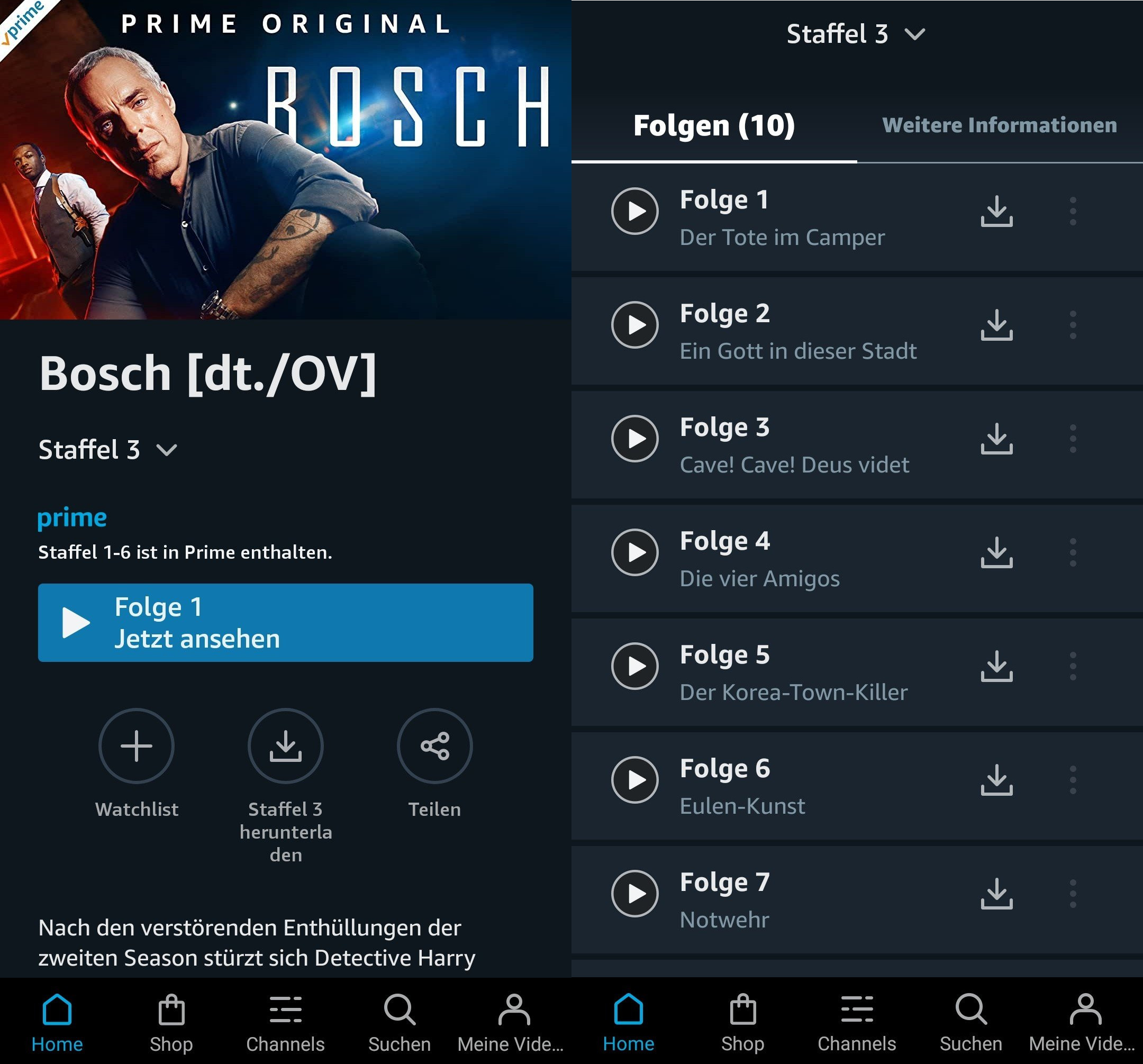
Ob sich eure Lieblingsserie darunter befindet, seht ihr, wenn ihr diese aufruft. In der Übersicht einer Staffel findet ihr dann neben jeder Folge einen Download-Button. Das ist der Pfeil nach unten, der sich als Symbol für das Herunterladen durchgesetzt hat. Ihr könnt alle Episoden einzeln herunterladen, aber auch eine komplette Staffel mit nur einem Fingertipp. Beim Download von Filmen findet ihr dieses Symbol auf der Detailseite.
Downloads in vier Qualitätsstufen
Alternativ scrollt ihr auf der Startseite einfach nach unten bis zum Unterpunkt Filme zum Herunterladen. Dort findet ihr die Titel, die euch Amazon gerne schauen lassen möchte. Das sind aktuelle und populäre Titel. Im Tab Kinder gibt es den Unterpunkt Serien und Filme zum Herunterladen. Gerade sie sind es, die am meisten offline schauen – zum Beispiel auf der Rückbank im Auto.
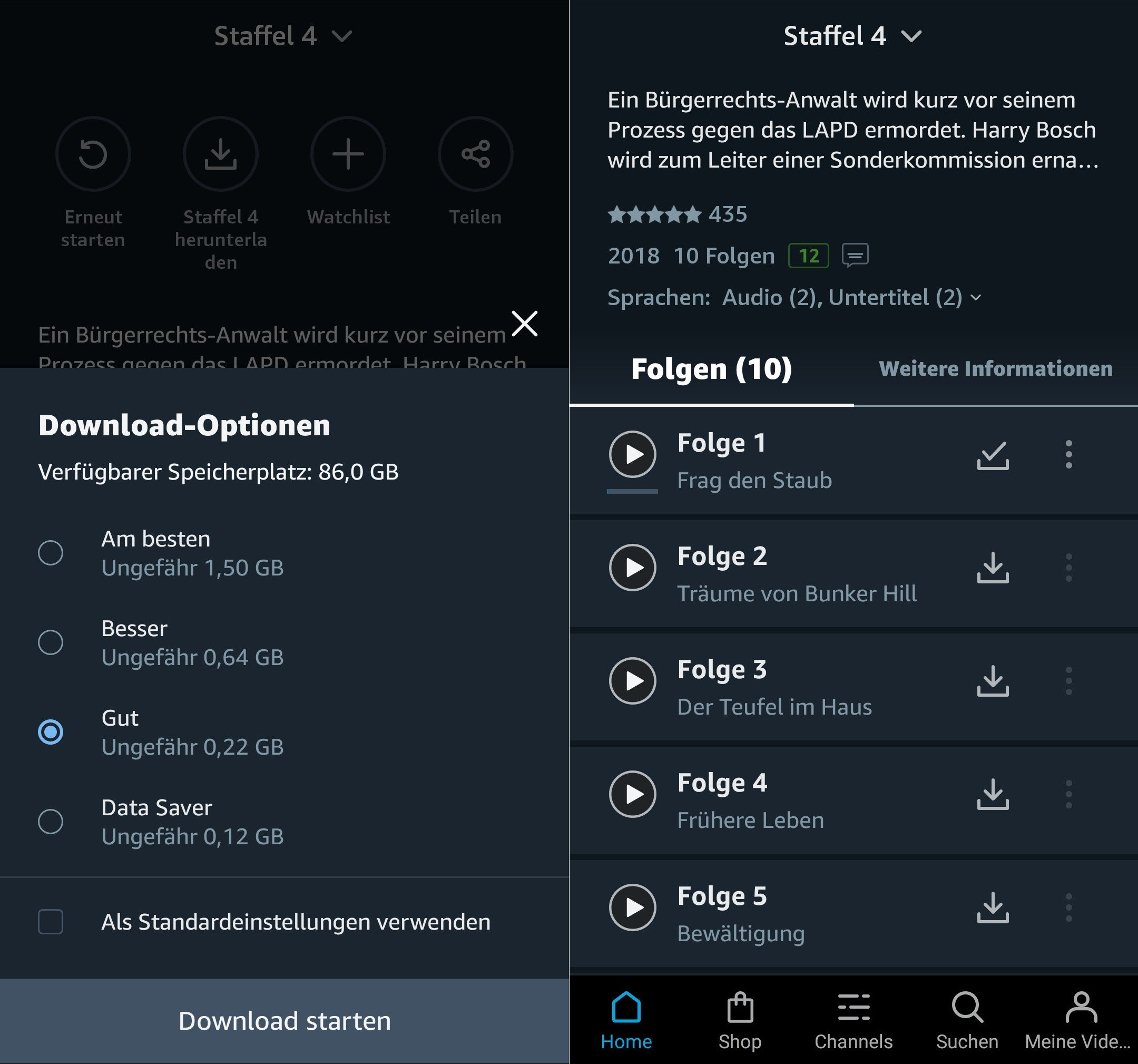
Nachdem ihr den Download durch das Berühren des Pfeilsymbols gestartet habt, fragt euch die App, in welcher Qualität ihr die Folge herunterladen wollt. Zur Auswahl stehen euch die Optionen Am besten, Besser, Gut und Data Saver. Amazon bietet euch die beste Bildqualität gleich ganz oben an, hat diese aber nicht als Standard ausgewählt.
Zu jeder Bildqualität gibt Amazon die Datenmenge an, die auf eurem Gerät Platz finden muss. Die hängt nicht nur von der Qualitätsstufe ab, sondern auch von der Länge der Episode. Die 1,5 GB für 49 Minuten Bosch in der besten Qualität lassen sich auf 1,84 GB pro Stunde hochrechnen. Wer mit einer kompletten Staffel oder einer kleinen Filmsammlung in den Urlaub fahren will, sollte viel Speicherplatz zur Verfügung haben.
Mehr zu Streaming:
Welche Sprache ihr herunterladen könnt, lässt sich an dieser Stelle nicht wählen. Automatisch im Download enthalten sind zwar sämtliche Untertitel, aber nur eine Sprache – das ist erst einmal Deutsch. Wenn ihr also einen Titel im Original schauen möchtet, beginnt kurz, diesen zu streamen, und wechselt dann die Sprache. Alle Downloads, die ihr danach startet, übernehmen dann diese Auswahl.
Amazon löscht Downloads automatisch
Um einen heruntergeladenen Amazon-Titel auf eurem Gerät zu schauen, ist keine Internetverbindung notwendig. In der Menüleiste unten tippt ihr einfach auf Meine Videos, dort auf den Tab Downloads und wählt den gewünschten Titel aus.
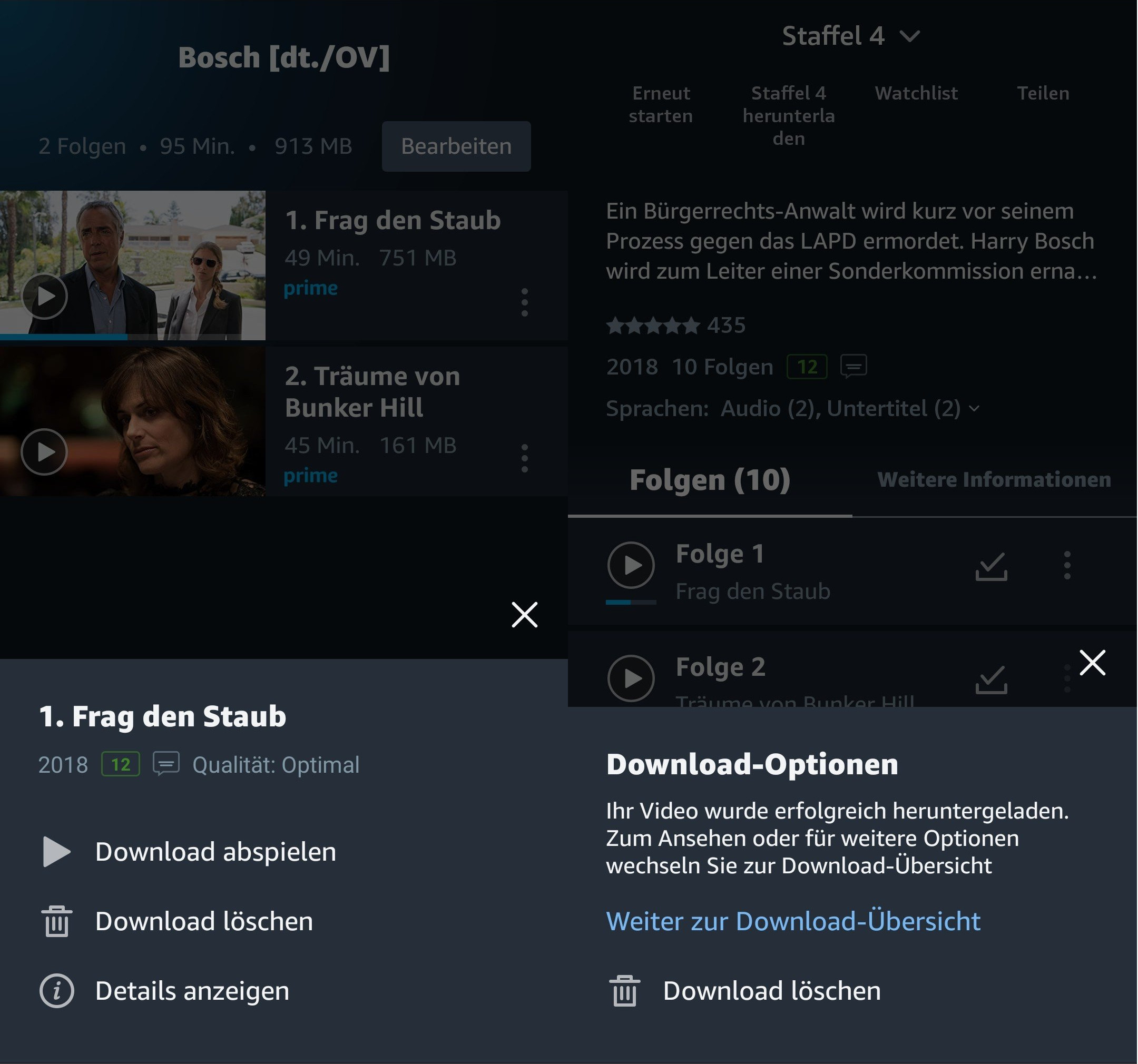
Aber aufgepasst: Wenn ihr zulange wartet, sind die heruntergeladenen Stücke wieder weg. 48 Stunden, nachdem ihr die Wiedergabe erstmals gestartet habt, löscht Amazon den Titel automatisch. Das ist praktisch, weil ihr nicht mehr darauf achten müsst, dass euer Speicher vielleicht knapp werden könnte. Unpraktisch jedoch, da gerade im Urlaub die Situation eintreten kann, dass viel Zeit zwischen zwei Ruhe- bzw. Fernsehpausen liegt.
Um weiterzuschauen, müsstet ihr das Stück einfach ein zweites Mal herunterladen. Das geht im Ausland aber nur mit Titeln, die ihr dort auch streamen dürft. Hier besteht aus lizenzrechtlichen Gründen nur ein eingeschränktes Angebot. Welche Titel das sind, könnt ihr unter amazon.de/watchabroad nachschauen. Wenn ihr allerdings in der Europäischen Union (EU) unterwegs seid, könnt ihr dieselben Titel streamen und herunterladen wie in Deutschland.
Kein dauerhaftes Speichern
Es gibt aber noch eine zweite Frist zu beachten. Ganz gleich, ob ihr die Wiedergabe einmal gestartet habt oder nicht, die meisten Titel löscht die App nach 30 Tagen vom Gerät. Dies scheint lizenzrechtliche Gründe zu haben. Diese Frist kann jedoch bei bestimmten Titeln abweichen. Amazon gibt nicht an, wie lang diese ist, warnt aber immerhin rechtzeitig vor dem Ablaufen. Notfalls könnt ihr auch hier einen neuen Download starten, sofern der Titel noch im Katalog vorhanden ist.
Damit ist fast schon nicht mehr notwendig, selbst die einzelnen Titel zu löschen. Ihr findet jedoch in der Auflistung die Möglichkeit, einen Film oder eine Serienfolge jederzeit selbst zu löschen. Dafür müsst ihr einfach nur das Papierkorb-Symbol antippen. Schon habt ihr wieder Speicher auf eurem Gerät freigegeben und Platz, um neue Titel herunterzuladen. Schließlich gibt es immer neuen Stoff, der geschaut werden will.
Einschränkungen bei der Wiedergabe
Das alles bezieht sich nur darauf, wenn ihr Amazon Prime auf euren Namen gebucht habt und die Serien oder Filme auf euer Geräte herunterladen wollt. Damit aber nicht ein zahlender Kunde seinen kompletten Freundeskreis mit großformatigem Heimkino versorgt, hat Amazon noch ein paar Hürden eingebaut.
So können Familienmitglieder, die Amazon Prime Video über die Verbindung mit einem Haushalts-Account mitnutzen, keine Prime-Video-Inhalte herunterladen. Während also Papa im Wohnzimmer die Filme von der Festplatte in hoher Auflösung abspielt, müssen die Kinder in ihrem Zimmern streamen.
Hinzu kommt noch, dass ihr heruntergeladene Inhalte nicht per Chromecast oder Airplay auf einem großen Bildschirm wiedergeben könnt. Das ist nur mit Amazons eigenen Fire-TV-Sticks erlaubt.
Fazit: Tolle Funktion, leider nur eingeschränkt nutzbar
Serien und Filme auf ein Endgerät herunterzuladen, ist extrem praktisch, wenn der Internetzugang nicht zuverlässig funktioniert und ständig ins Stocken gerät. Und ehrlich: Das passiert ganz schön häufig.
Dass Amazon Prime Video die Downloads nur auf mobilen Geräten mit Android und iOS erlaubt, schränkt den Nutzen ziemlich ein. Auf dem Smartphone macht es einfach keinen Spaß, Serien und Filme zu schauen. Ein Tablet hat nicht jeder. Und Prime-Video-Apps für Windows, macOS und Linux gibt es schlichtweg nicht.
Ebenfalls zum Thema: Netflix offline schauen – so geht es
Jetzt kommentieren!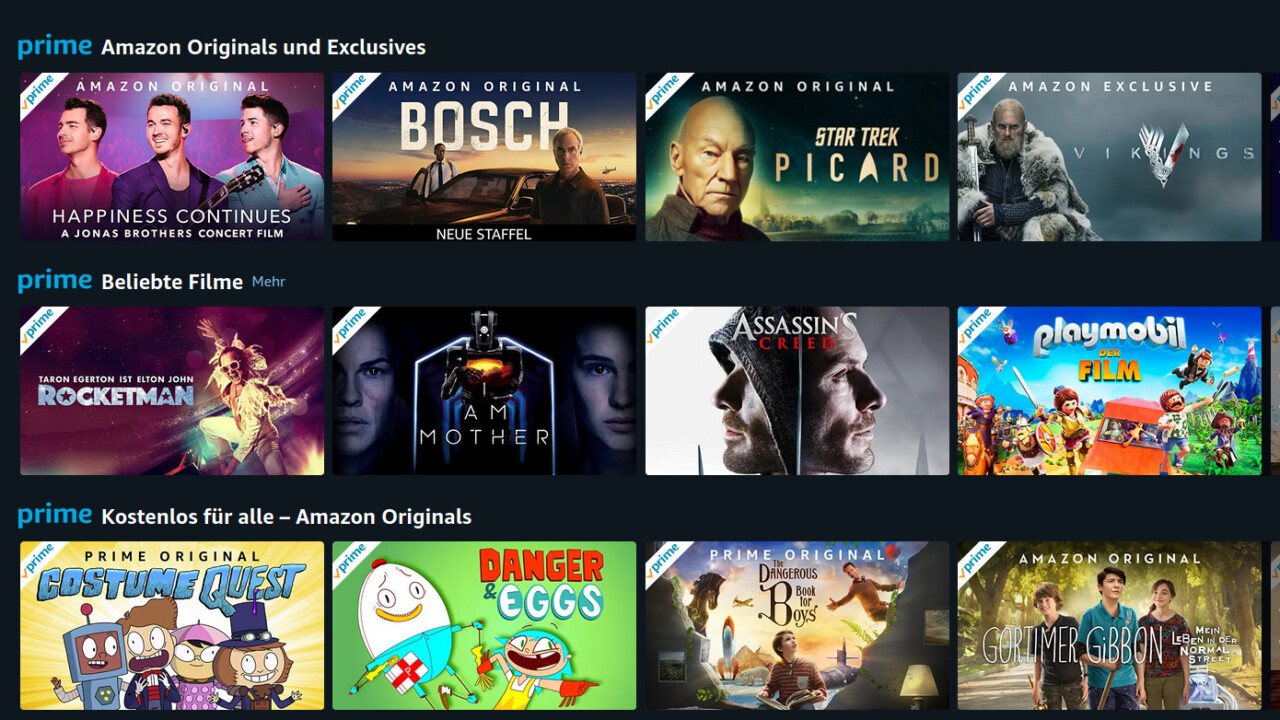
Etwas mehr Überarbeitung hätte nicht geschadet. Die Amazon Prime Video App ist im Windows Store seit 24.02.2020 verfügbar.